Miniventanas
Una miniventana de la unidad muestra la información más reciente sobre la unidad, su ubicación, notificaciones y transmisiones de vídeo en directo.
Sólo se puede abrir la miniventana si se ha recibido mensajes con coordenadas de la unidad. Para abrirla, utilice uno de los siguientes métodos:
- haga doble clic sobre el nombre de la unidad en la lista de trabajo, tras lo cual la unidad se mostrará también en el centro del mapa;
- haga doble clic sobre el icono de la unidad en el mapa.
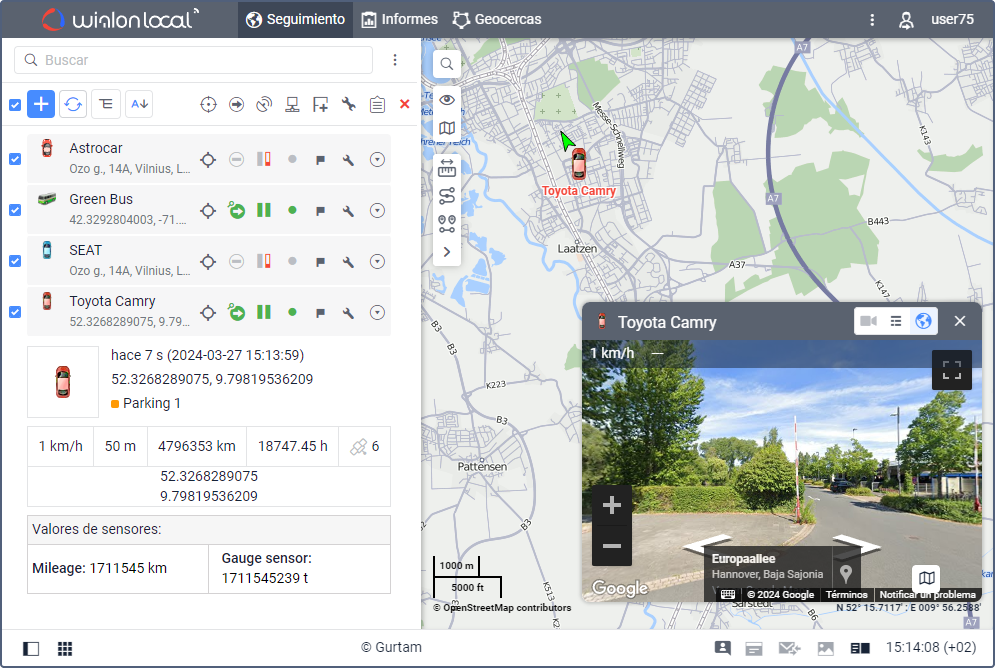
Modos de miniventanas
Las miniventanas tienen tres modos de funcionamiento. Utilice los iconos en la barra de título de la ventana para pasar de un modo a otro.
| Icono | Modo |
|---|---|
| Videovigilancia. | |
| Información. | |
| Mapa. |
Modo de videovigilancia
Este modo permite seguir la unidad en línea. Para accederlo, el usuario debe tener activado el servicio Vídeo y el derecho de acceso Ver propiedades de conexión con respecto a la unidad.
El traspaso al modo de vídeovigilancia se realiza también una vez apretado el icono en el panel de seguimiento.
en el panel de seguimiento.
En la parte derecha superior de la mini-ventana está el icono de configurar la demostración del vídeo. Una vez apretado, se abre el menú de selección de cámaras de que tiene que mostrarse la transmisión (la cantidad máxima de cámaras se determina por las propiedades del dispositivo). Aquí se puede también cambiar su orden por medio de arrastrar las flechas a la izquierda del nombre de la cámara hacia la posición necesaria. Por defecto se muestra solo la primera.
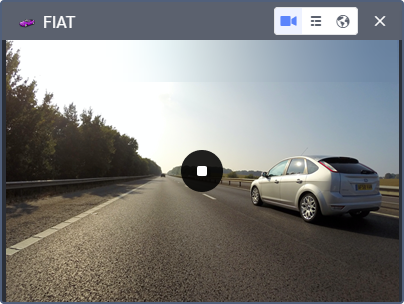
El vídeo se muestra en tiempo real. Un clic en el vídeo detiene la transmisión; otro clic la recupera. El icono en el rincón derecho inferior del vídeo permite pasar a la pantalla completa. La transmisión de otras cámaras se para en este caso. Por medio de los iconos  /
/ se puede activar o desactivar el sonido del vídeo.
se puede activar o desactivar el sonido del vídeo.
Además del reproductor estándar, se puede revisar el vídeo por medio de un reproductor de terceros. Para hacerlo, introduzca la dirección IP del reproductor con el protocolo en el campo IP en la Configuración de dispositivo (Propiedades de la unidad → Básicas → Tipo de dispositivo → Icono  ). Preste atención a que el protocolo del enlace al reproductor de terceros tiene que coincidir con el protocolo del sitio de seguimiento.
). Preste atención a que el protocolo del enlace al reproductor de terceros tiene que coincidir con el protocolo del sitio de seguimiento.
Modo de información
El modo de información se activa con el botón correspondiente en el título de la miniventana. Aquí se puede encontrar los botones principales e iconos seleccionados para la lista de trabajo del panel de seguimiento. Además, el modo de información incluye información adicional sobre la unidad configurada en los parámetros del usuario.
Modo de mapa
El objetivo principal del modo de mapa es mostrar la localización de una unidad, así como su velocidad y dirección recibidas en el último mensaje. No se puede navegar por este mapa porque se centra automáticamente en la última localización de la unidad, y esta no abandona el campo visual. A excepción de esta particularidad, la gestión de minimapas es completamente idéntica a la del mapa principal.
En este modo se puede activar los submodos Google Street View o Yandex Panorama por medio de los botones especiales en el rincón derecho inferior de la ventanilla. Esto permite seguir las unidades en calles reales. Google Street View es una tecnología incluida en Google Maps que ofrece vistas panorámicas de calles de muchas ciudades del mundo desde la altura de aproximadamente 2 metros y medio. El servicio proporciona la posibilidad de ver casas, carreteras y todos los objetos ubicados en la calle creando ilusión de presencia virtual. Su cobertura actualmente incluye muchas calles de Europa Occidental, América del Norte, Australia, Japón, Brasil y otros países. Yandex Panorama es una función del servicio cartográfico Yandex, que proporciona la vista panorámica de calles de las ciudades de Rusia, Ucrania, Belarús, Kazajistán y Turquía.
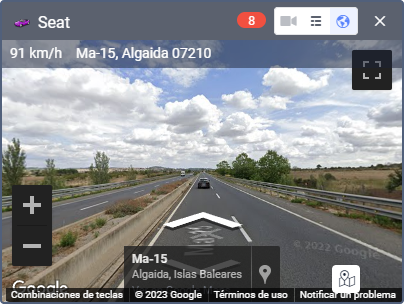
Para el trabajo de este servicio es necesario que estén activados mapas Google y que haya cobertura de Google Street View para el área correspondiente. Para el trabajo de Yandex Panorama es necesario que estén activados mapas Yandex y que haya cobertura del territorio correspondiente.
Visualización de notificaciones en línea
Las notificaciones en línea también se pueden mostrarse en miniventanas de unidades. Para ello, deben estar activadas las siguientes opciones:
- la opción Minimapa intermitente en los ajustes de la notificación;
- la opción Mostrar eventos automáticamente en ventanas emergentes en los ajustes de usuario.
Cuando se ejecuta una notificación en línea, la miniventana de la unidad se abre automáticamente si estaba cerrada. En su encabezado, junto a los iconos de los modos de funcionamiento, aparece un indicador de notificaciones no leídas. Haga clic en él para ver las notificaciones recibidas.
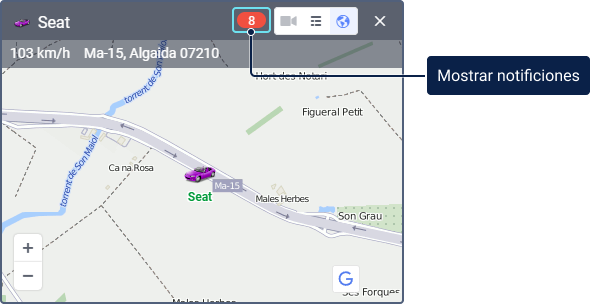
Las notificaciones aquí se gestionan de la misma forma que en la ventana de notificaciones en línea. Para regresar al modo inicial, vuelva a hacer clic en el icono de notificaciones.
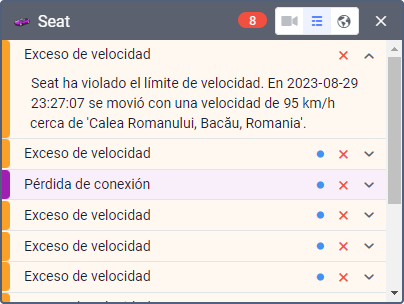
La miniventana no está sincronizada con la ventana de notificaciones en línea. Esto significa que la revisión o eliminación de notificaciones en esta ventana no produce cambios en la ventana de notificaciones en línea.
Gestión de miniventanas
En el título de cada miniventana está un icono reducido de la unidad y su nombre. Esto facilita la búsqueda de la miniventana necesaria. El interruptor de modos y el botón de cierre también se sitúan aquí. Para una unidad se puede usar solo una miniventana.
Se puede ocultar/desplegar miniventanas por medio del botón en el rincón izquierdo inferior de la barra de herramientas inferior del sistema de seguimiento  . Para evitar el exceso de información, las miniventanas se ocultan automáticamente al pasar a los paneles de informes, mensajes o rutas (pueden desplegarse forzosamente si es necesario). Tras pasar a otros paneles, las miniventanas se despliegan automáticamente.
. Para evitar el exceso de información, las miniventanas se ocultan automáticamente al pasar a los paneles de informes, mensajes o rutas (pueden desplegarse forzosamente si es necesario). Tras pasar a otros paneles, las miniventanas se despliegan automáticamente.
Las miniventanas abiertas se conservan para el usuario en orden y dimensión necesarios y quedan sin cambios hasta la próxima entrada en el sistema.


